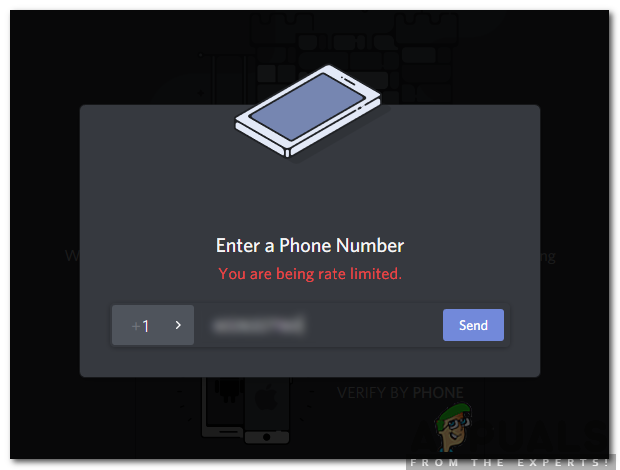Исправлено: «Не удалось сохранить игру».
Код ошибки «Не удалось сохранить игру» 516 возникает при попытке сохранить прогресс игры в Baldur’s Gate 3. Эта проблема часто возникает при совершении транзакций с торговцами и может быть ошибкой, возникшей в результате обновления игры.
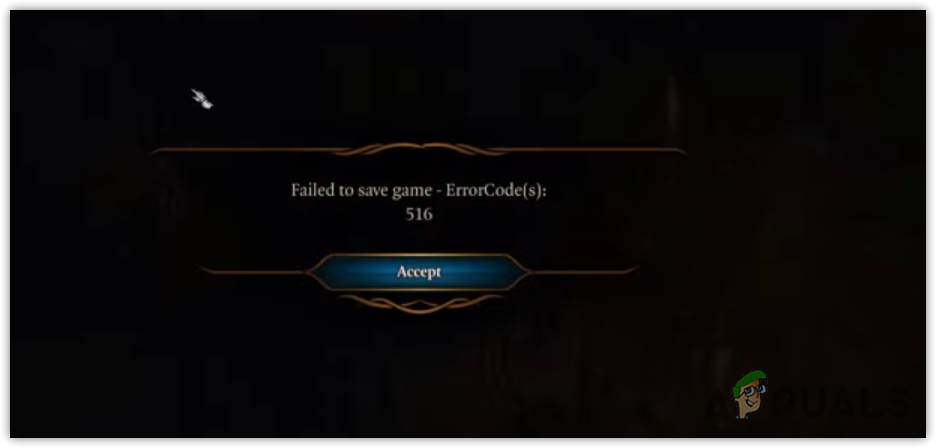
Программы для Windows, мобильные приложения, игры - ВСЁ БЕСПЛАТНО, в нашем закрытом телеграмм канале - Подписывайтесь:)
Нехватка доступного места, где игра сохраняет свой прогресс, также может привести к этой ошибке. Приложения и игры обычно используют диск C для сохранения файлов. Крайне важно убедиться, что на диске C достаточно свободного места для облегчения сохранения игр.
Помехи со стороны модов, использование функции перекрестного сохранения или повреждение игровых файлов — это дополнительные потенциальные причины, которые, как известно, вызывают появление кода ошибки 516.
Выявление потенциальных причин – это только первый шаг. Далее мы рассмотрим, как решить эти проблемы.
Прежде чем углубляться в действия по устранению неполадок, рекомендуется перезагрузить систему. Перезапуск часто может решить проблемы путем обновления служб, клиента и данных в памяти. Это простое действие иногда может исправить ошибки, связанные с ошибкой 516 в Baldur’s Gate 3.
1. Несколько раз нажмите кнопку «Торговля-бартер».
Во многих случаях транзакции с продавцами вызывают код ошибки 516. Чтобы избежать этого, используйте кнопку слева для торговли, а не выбирайте вариант покупки во время разговора. Несколько раз переключите кнопки «Торговля» и «Обмен» вверху, гарантируя, что вы выйдете из магазина в режиме «Бартер».
- Нажмите кнопку «Торговля» слева.

- Затем несколько раз переключите кнопки «Торговля» и «Обмен».
- Убедитесь, что вы покидаете магазин в режиме бартера.

- Попытайтесь сохранить игру и проверьте, устранена ли ошибка 516 в Baldur’s Gate 3.
2. Освободите немного места
Недостаточно места на диске C, поэтому необходимо освободить достаточно места для сохранений игр. Очистка диска — полезная утилита в Windows для этой цели; он помогает вам, среди прочего, удалять временные файлы, файлы кэша и элементы в корзине. Кроме того, вы можете переместить или удалить данные, чтобы освободить место.
- Нажмите клавишу Win, введите «Очистка диска» и нажмите Enter.

- Выберите диск C и нажмите «ОК».

- Во всплывающем окне отметьте все флажки в разделе «Файлы для удаления».

- Нажмите «ОК» и «Удалить файлы», чтобы выполнить очистку диска и удалить выбранные файлы.
3. Переименуйте временную папку.
Папка «Temp» в каталоге AppData игры используется для хранения временных файлов, которые могут быть повреждены и вызвать код ошибки 516. В качестве обходного пути вы можете удалить или переименовать эту папку, после чего Baldur’s Gate 3 предложит создать новую. следующий запуск:
- Щелкните правой кнопкой мыши меню «Пуск» и выберите «Выполнить».

- Введите %appdata% и нажмите «ОК», чтобы продолжить.

- Перейдите в Local\Larian Studios\Baldur’s Gate 3 и переименуйте папку Temp.

- Перейдите в Documents\Larian Studios\Baldur’s Gate 3 и также переименуйте там папку Temp.

- Перезапустите Baldur’s Gate 3 и проверьте, устранена ли ошибка.
4. Отключить моды
Такие моды, как «Party Limit Begone» в Baldur’s Gate 3, могут способствовать появлению кода ошибки 516, если они устарели. Отключите их или обновите, чтобы устранить эту проблему.
5. Отключите функцию перекрестного сохранения.
Функция перекрестного сохранения, хотя и удобна для развития игры на разных платформах, может препятствовать возможности сохранения игры.
- Запустите Baldur’s Gate 3 и выберите «Параметры» в главном меню.
- На вкладке «Игровой процесс» найдите параметр «Кросс-сохранение» и отключите его.

- Проверьте, сохраняется ли ошибка после этого изменения.
6. Измените каталог сохранения игры.
Хотя вы не можете изменить каталог сохранения игры изнутри игры, вы можете создать символическую ссылку на новый каталог с помощью команды Mklink:
- Используйте ярлык Win + E, чтобы открыть проводник и перейти на диск, отличный от C.
- Создайте новую папку с именем «Larian Studios».

- Запустите командную строку от имени администратора из меню «Пуск».

- Введите команду Mklink, заменив в нужных каталогах «savedDirectory» и «Целевой каталог» Placeholders.mklink /d “[Larian Studios savedDirectory]” “[Targeted Directory]”
- Например: mklink /d “C:\Users\User\AppData\Local\Larian Studios” “F:\Larian Studios”[Ensure to replace directories with your specifics before executing.]

- Проверьте, исправлена ли ошибка после внесения этого изменения.
7. Проверьте файлы игры.
Поврежденные файлы игры могут вызвать код ошибки 516. Чтобы проверить и восстановить файлы игры, используйте встроенную функцию Steam.
- Запустите Steam и перейдите в раздел «Библиотека».
- Щелкните правой кнопкой мыши Baldur’s Gate 3, выберите «Свойства» и нажмите «Локальные файлы».

- Выберите «Проверить целостность файлов игры».

- Подождите, пока Steam завершит процесс проверки.
- Попытайтесь запустить игру еще раз, чтобы проверить, решена ли проблема.
8. Удалите файлы сохранения.
Удаление сохраненных файлов игры должно быть крайней мерой из-за риска потери прогресса. Если никакие другие методы не помогли устранить проблему, действуйте осторожно:
- Нажмите Win + R, введите %appdata% в окне «Выполнить» и нажмите «ОК».

- В локальной папке удалите папку Larian Studios.

- Перезапустите Baldur’s Gate 3, при этом будет воссоздана новая папка Larian Studios.
Многие игроки успешно исправили код ошибки 516, используя кнопку «Торговля», а не опцию «Купить». Если вы безуспешно опробовали все вышеперечисленные методы, рассмотрите возможность переустановки Baldur’s Gate 3 в качестве последнего шага.
Программы для Windows, мобильные приложения, игры - ВСЁ БЕСПЛАТНО, в нашем закрытом телеграмм канале - Подписывайтесь:)

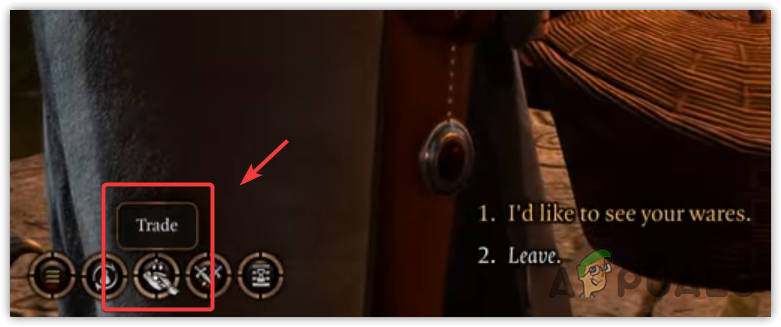
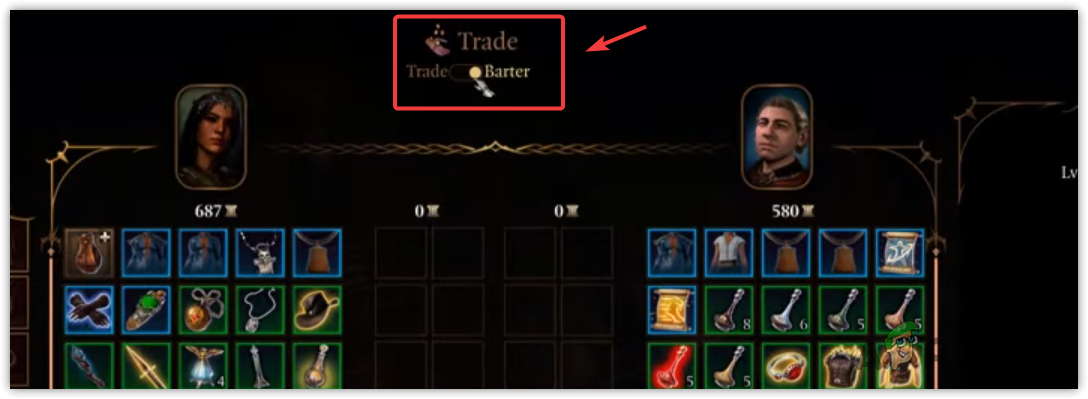
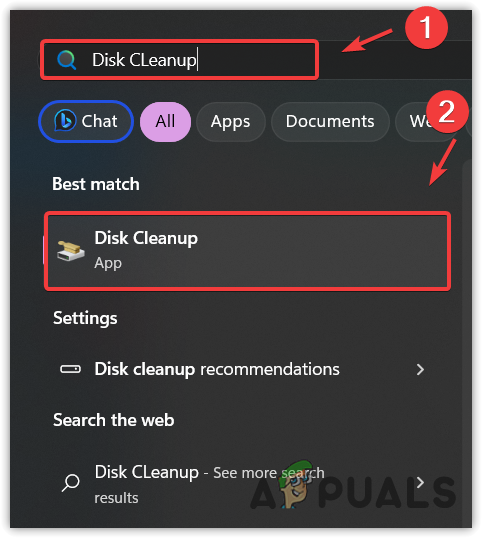
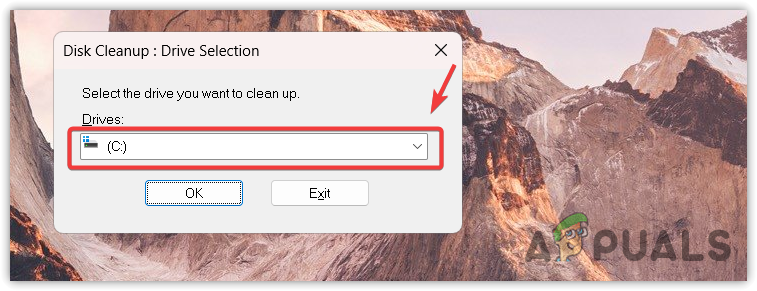
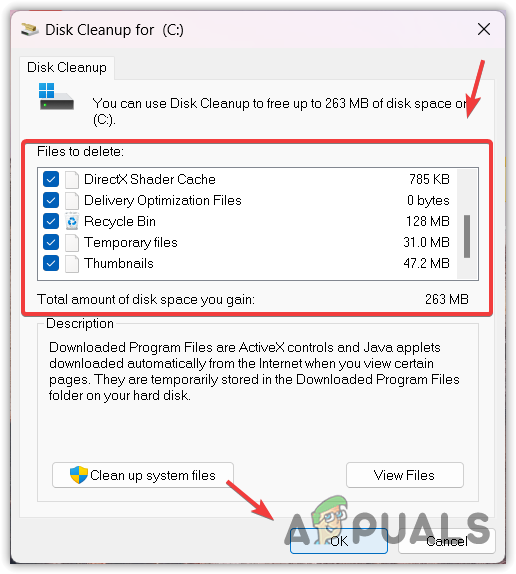
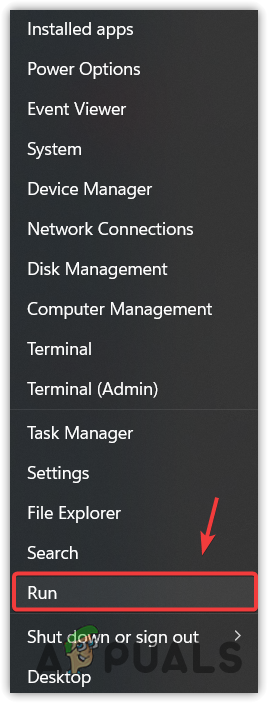
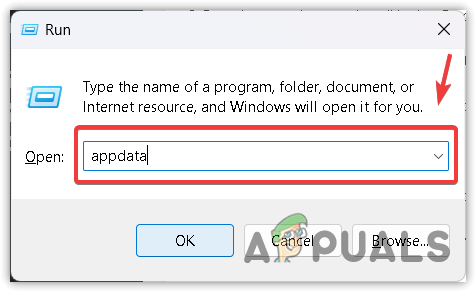
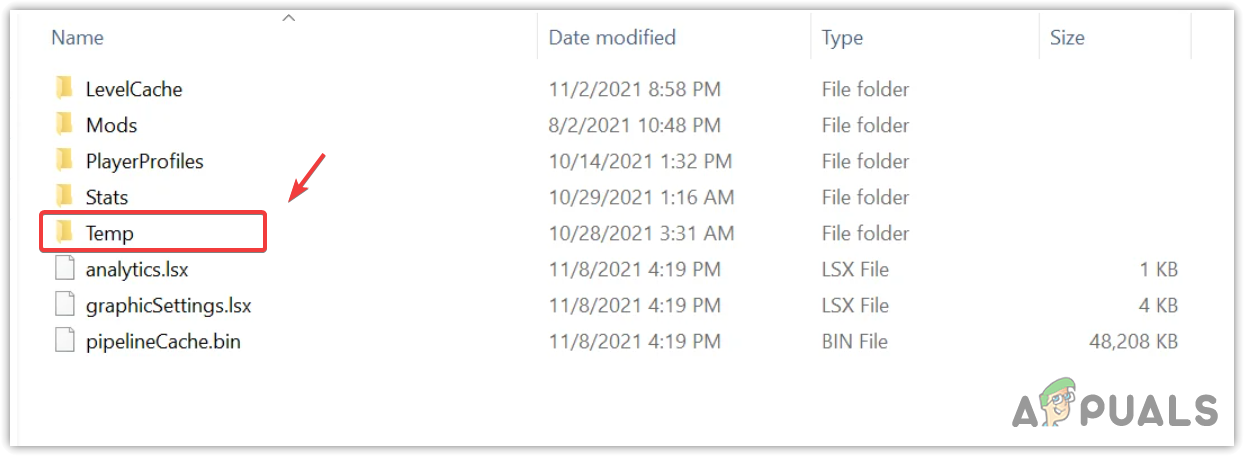
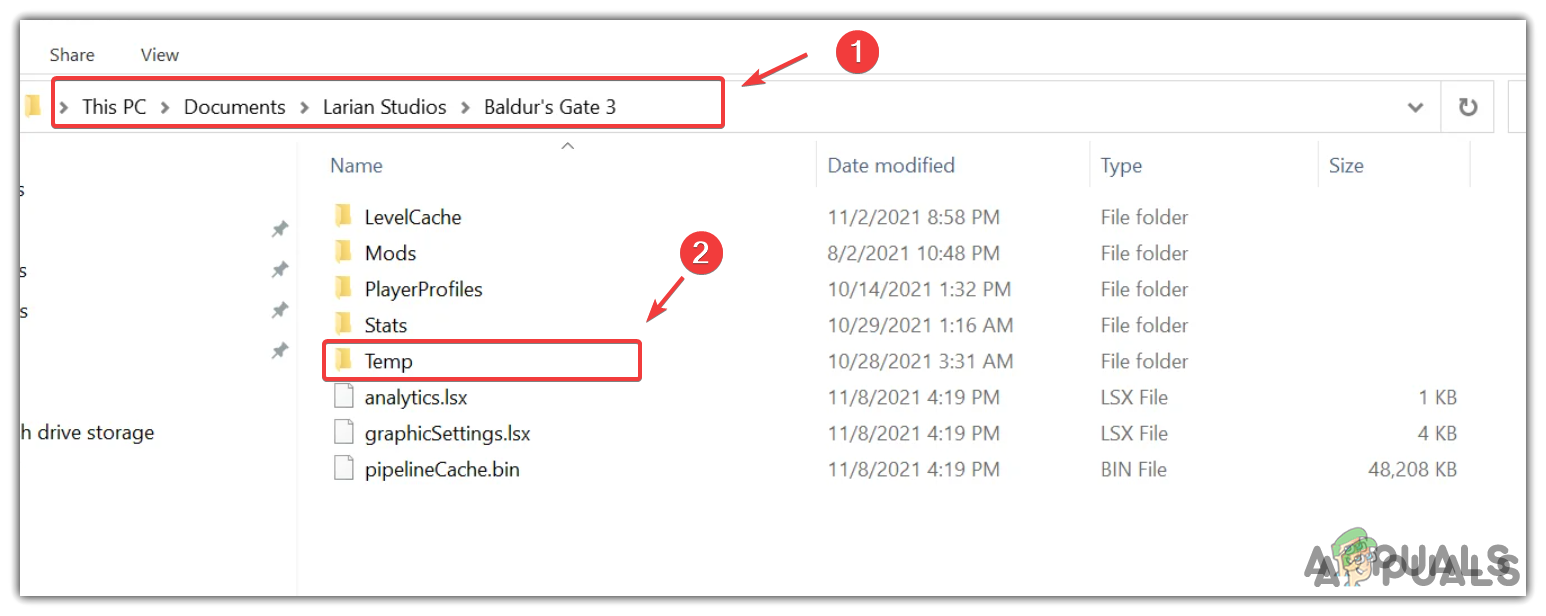
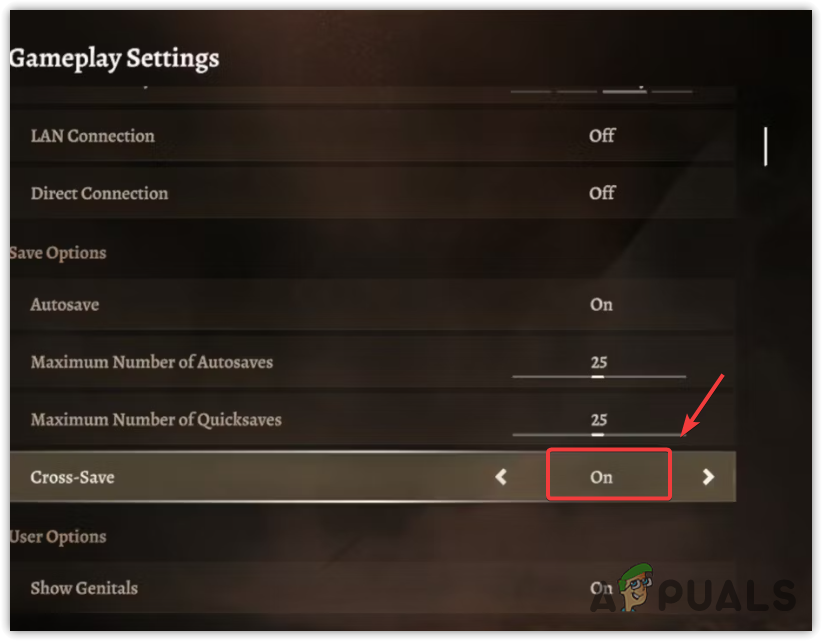
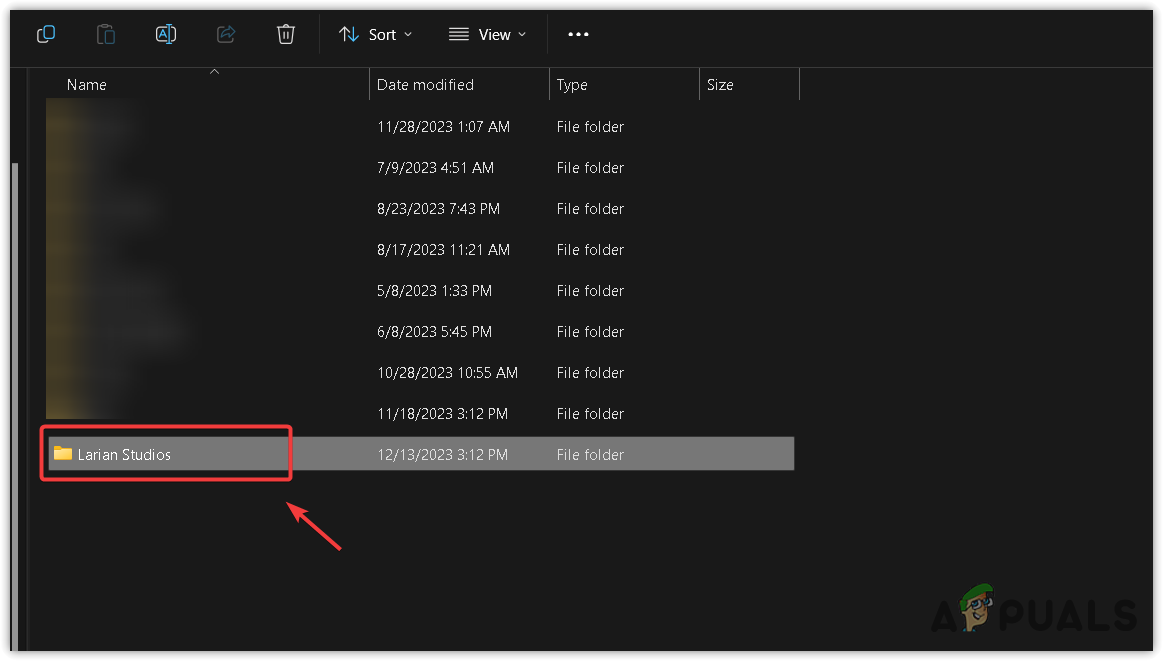
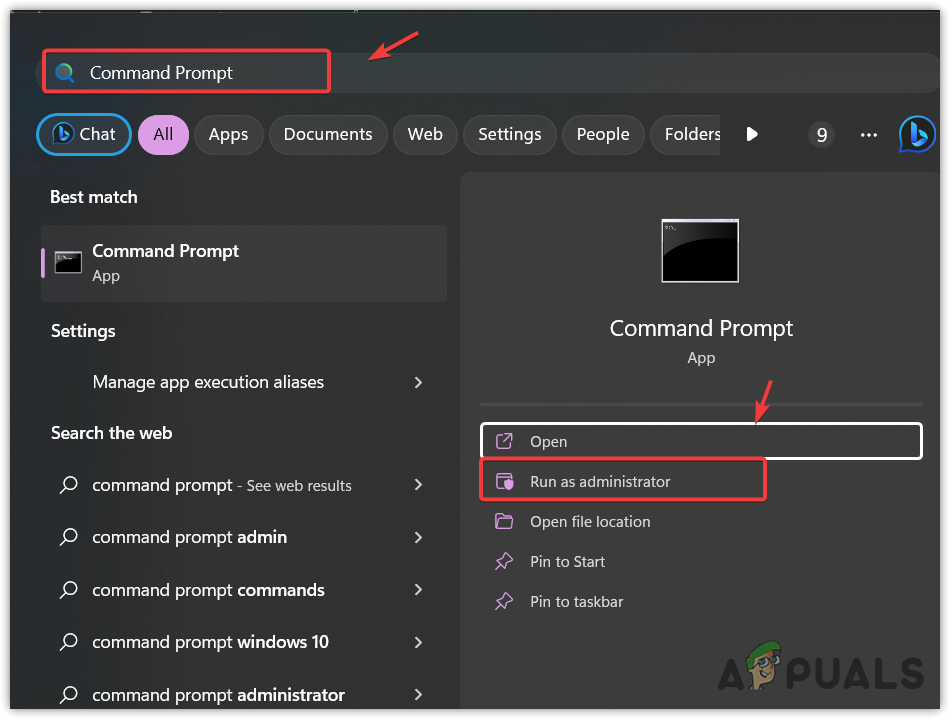
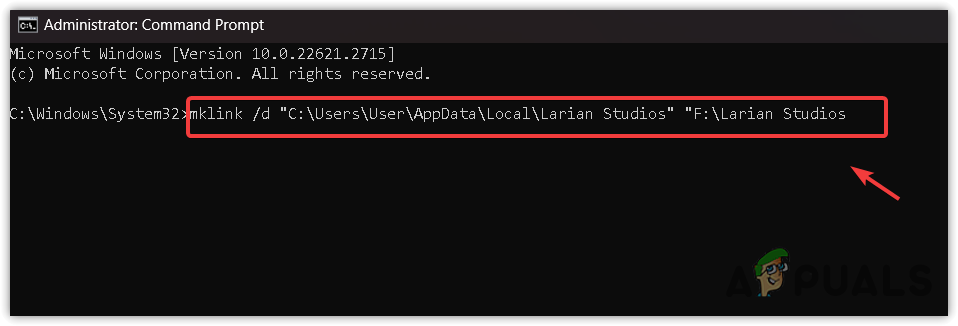
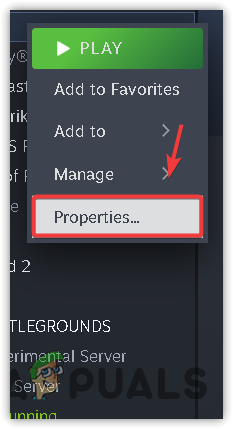
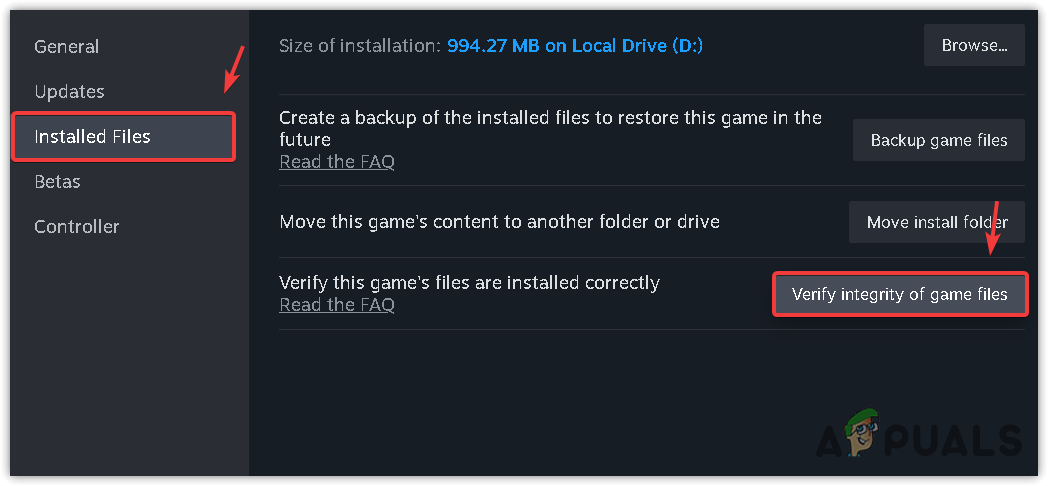
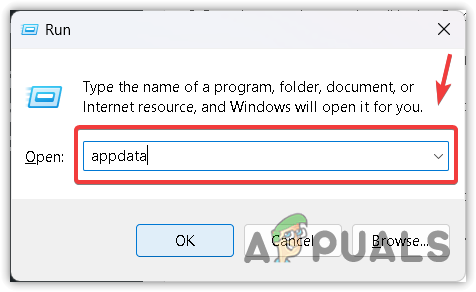
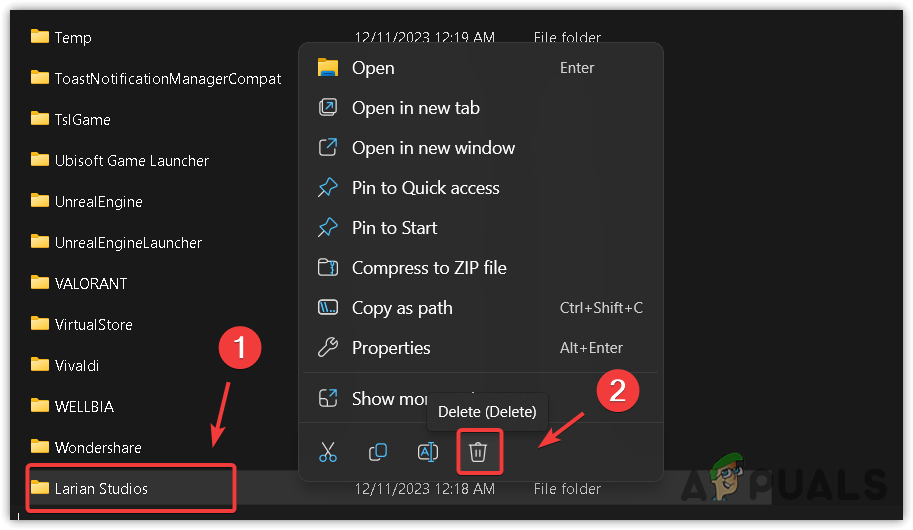
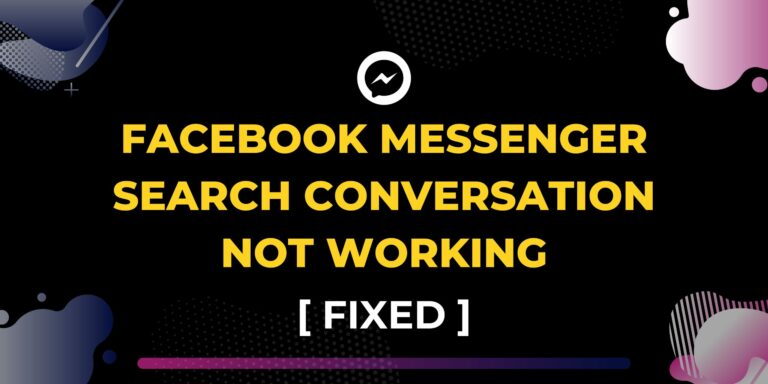



![Как добавить номера строк в MS Word [Step-by-Step Pics]](https://ddok.ru/wp-content/uploads/2023/12/feature-image-13-768x419.jpg)